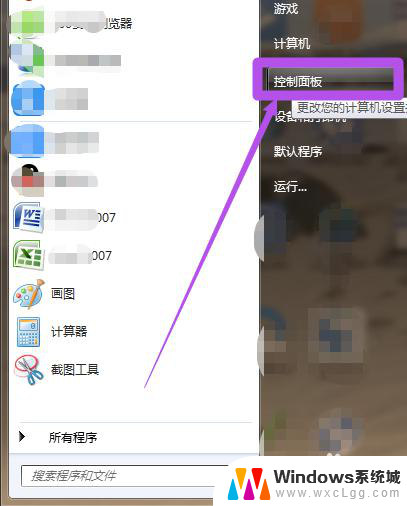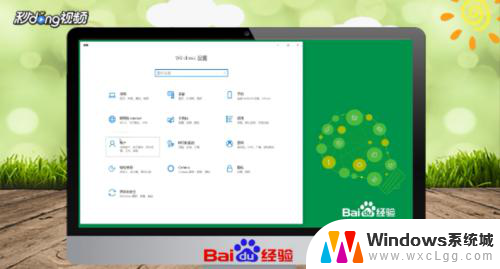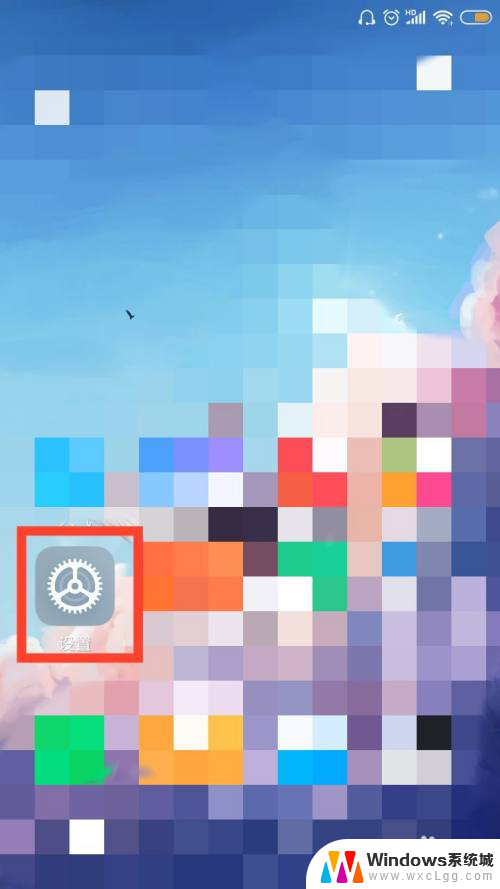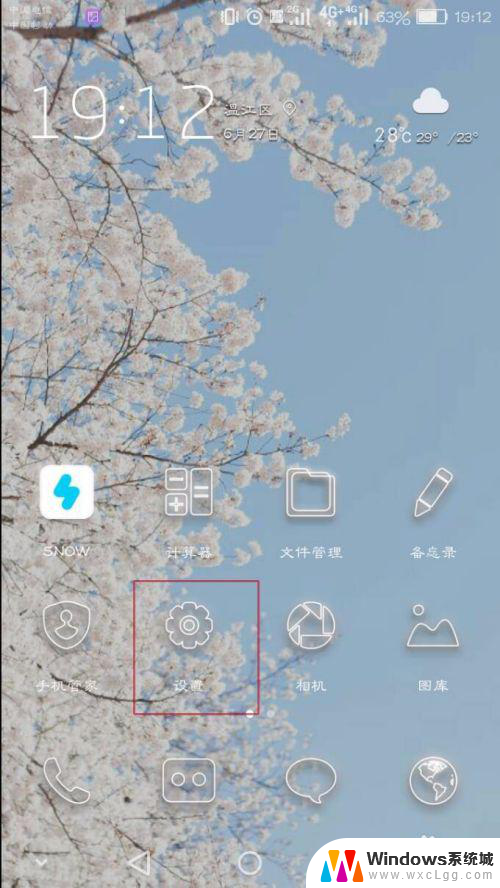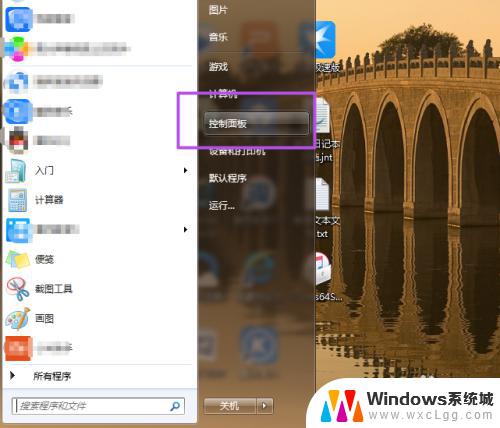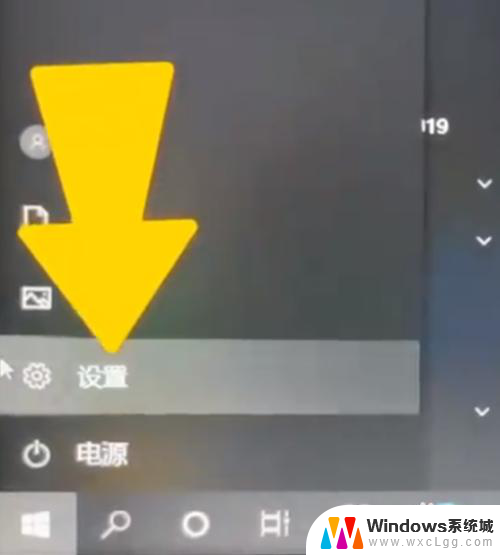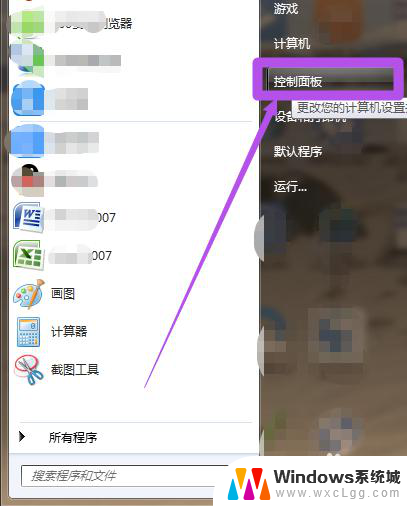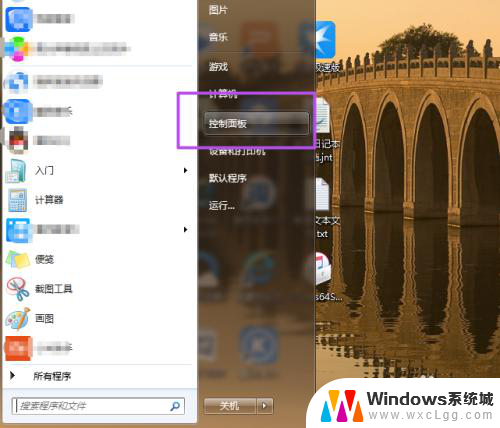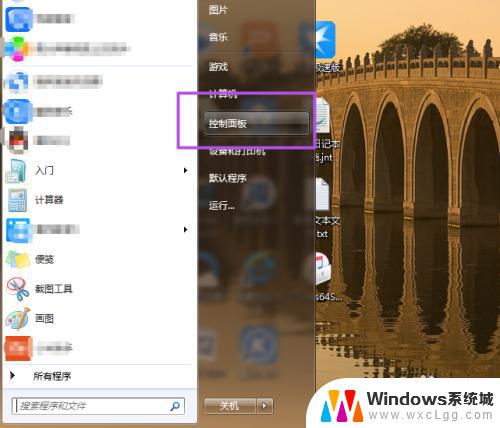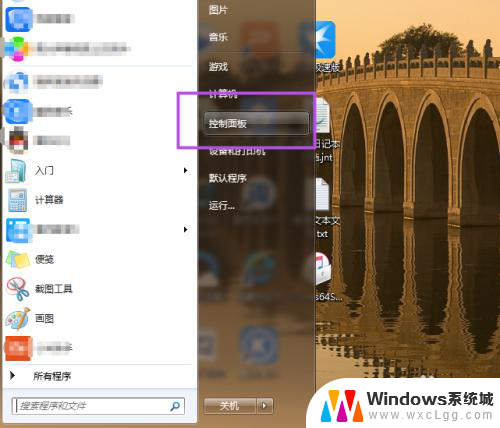电脑屏幕怎么改密码锁屏 电脑锁屏密码怎么修改
更新时间:2023-09-28 13:08:30作者:xtang
电脑屏幕怎么改密码锁屏,电脑锁屏密码是我们保护个人隐私和数据安全的重要手段之一,无论是在家中使用电脑还是在公共场所,设置一个安全的锁屏密码都是必要的。有时我们可能会忘记密码或者觉得密码不够安全而需要修改。电脑屏幕的密码锁屏如何改变呢?本文将介绍几种常见的方法,帮助您轻松修改电脑锁屏密码。
具体步骤:
1.首先我们可以看到电脑的左下角有一个开始的图标,点击开始。点击设置,进入后我们点击个人账户。
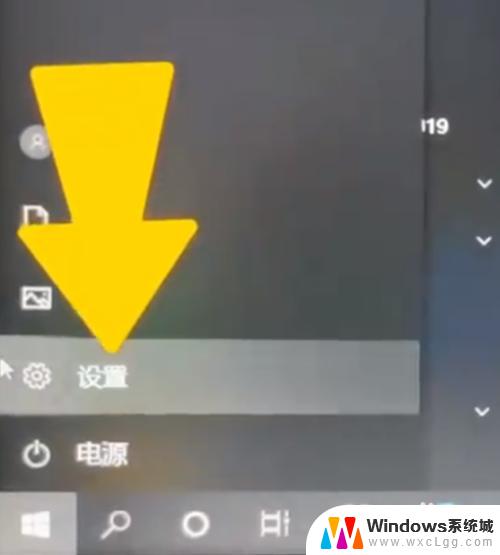
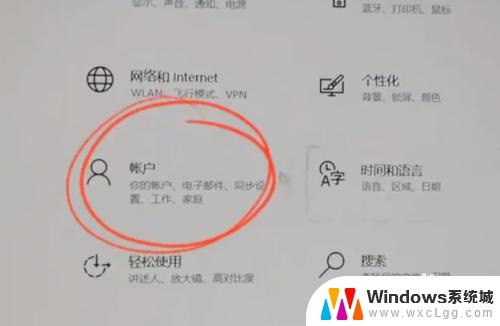
2.然后选择登录选项,可以看到这里一共有6种不同的密码。这里我们可以选择用pin进行展示,点击添加pin密码,点击下一步,在这里我们就可以来设置一下新的pin,先选择包括字母和符号。
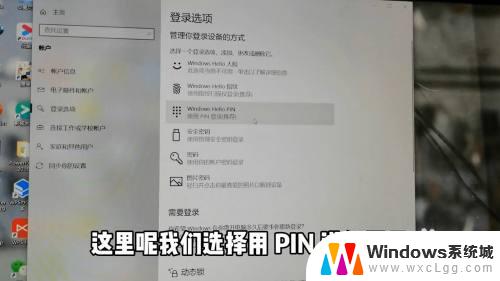
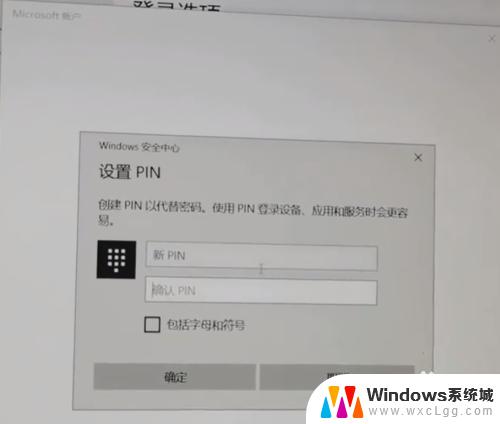
3.然后我们输入自己想要设置的密码,设置完成后,我们点击确定。可以看到现在我们就已经设置成功了,重启电脑。我们就需要填写pin密码来进行登录。

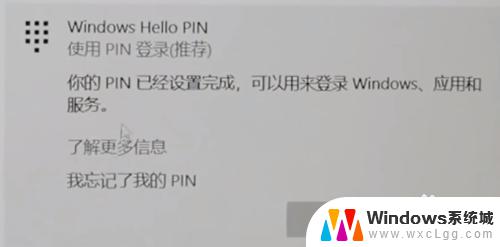
以上是如何更改计算���屏幕密码锁屏的全部内容,如需更改,请按照上述步骤操作,希望对您有所帮助。